2 login e logout in sunny portal, 3 impostazione della lingua – SMA SUNNY PORTAL Manuale d'uso
Pagina 13
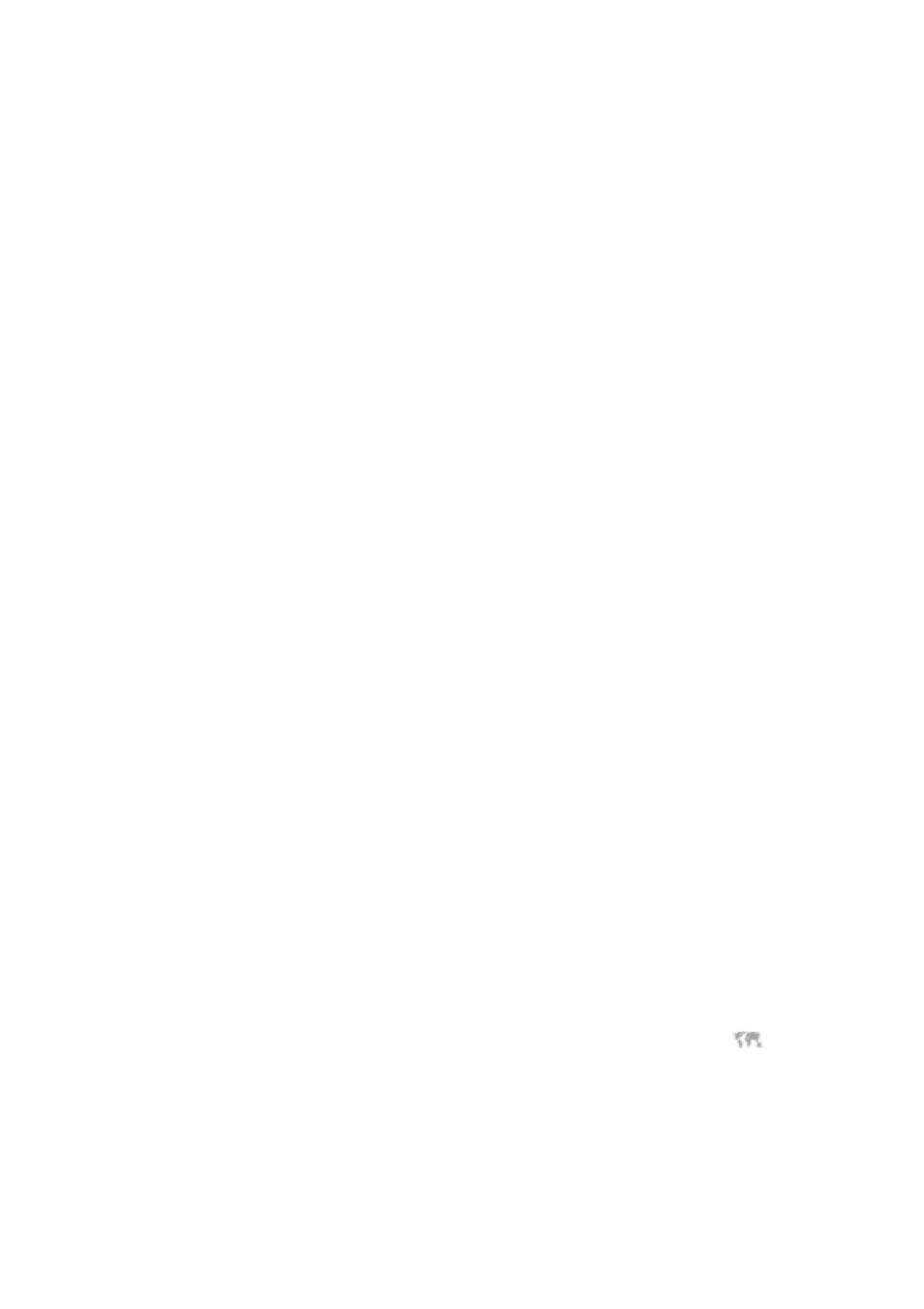
SMA Solar Technology AG
3 Per cominciare
Istruzioni per l’uso
SPortalMGate-BA-it-10
13
12. Selezionare [Avanti].
☑ Si apre la pagina Caratteristiche impianto avanzate.
13. Inserire le caratteristiche dell‘impianto e selezionare [Avanti].
☑ Sunny Portal visualizza un riepilogo dei dati inseriti.
14. Selezionare [Fine].
☑ Sunny Portal crea l‘impianto e conferma che l’impianto è stato creato con successo.
15. Per accedere all‘impianto, selezionare [All‘impianto FV].
3.2 Login e logout in Sunny Portal
Login in Sunny Portal
Requisito:
☐ È necessario essere registrati su Sunny Portal.
Procedura:
1. Accedere al sito www.SunnyPortal.com.
2. Immettere l’indirizzo e-mail nel campo E-mail nell‘area Login.
3. Inserire la password per Sunny Portal nel campo Password.
4. Per un trasferimento cifrato dei dati di login, attivare il campo SSL.
5. Per rimanere connessi durante i successivi accessi a Sunny Portal, attivare il campo
Rimani connesso. In tal modo si resterà connessi a Sunny Portal fino al successivo logout.
6. Selezionare [Login].
Logout da Sunny Portal
Effettuando il logout dall‘interfaccia utente di Sunny Portal si protegge l’impianto FV da accessi non
autorizzati.
• Selezionare [Logout] nella barra superiore.
oppure
• Selezionare Dati utente/Logout > Logout nell’area di selezione di pagine e menu.
3.3 Impostazione della lingua
1. Nella barra superiore dell’interfaccia utente, spostare il puntatore del mouse su
.
☑ Si apre un menu di selezione.
2. Selezionare la lingua desiderata.